
时间:2020-06-22 12:05:12 来源:www.win10xitong.com 作者:win10
可能由于操作不小心或者病毒导致一些用户在用win10系统的时候会出现win10专业版创建不了家庭组网络的问题,win10专业版创建不了家庭组网络问题对于很多新手来说就不太容易自己解决,大部分时候都会去求助别人,如果你想自己来面对win10专业版创建不了家庭组网络的情况,我们不妨来一起试试下面这个方法:1、按下“Win+R”组合键打开运行,在框中输入“services.msc” 点击确定打开“服务”;2、在服务列表双击打开“HomeGroup Listener”,将其启动方式修改为“自动”,点击应用—启动—确定就行了,这样,这个问题就可以很简单的处理了。为了让大家更好的解决win10专业版创建不了家庭组网络问题,我们下面就带来了很详细的详尽处理步骤。
步骤如下:
1、按下“Win+R”组合键打开运行,在框中输入“services.msc” 点击确定打开“服务”;
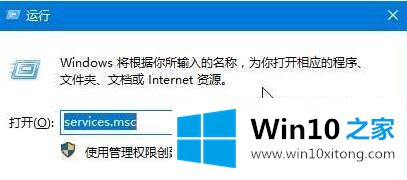
2、在服务列表双击打开“HomeGroup Listener”,将其启动方式修改为“自动”,点击应用—启动—确定;
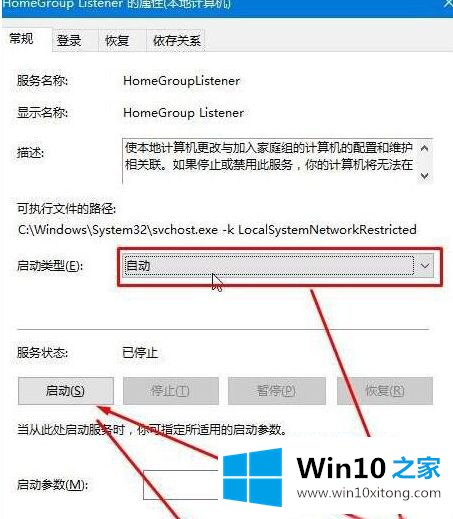
3、然后分别检查:Function Discovery Resource Publication;
4、在任务栏网络图标上单击右键,选择“打开网络和共享中心”;
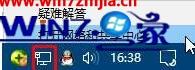
5、在左侧点击【更改高级共享设置】;
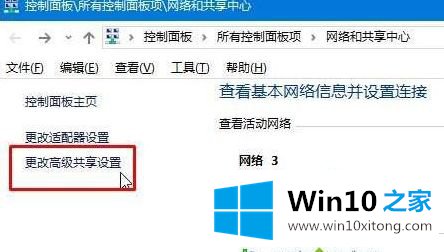
6、将【网络发现】 设置为【启用】 、【文件和打印机共享】 设置为【启用】、【公用文件夹共享】 设置为【启用】、【密码保护的共享】 设置为【关闭】,设置完成后点击“保存更改”即可;
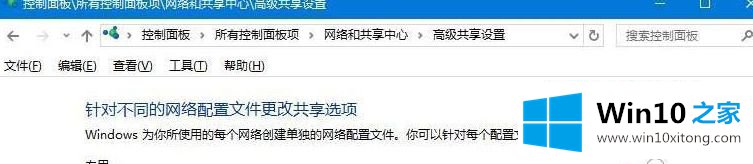
7、完成修改后将电脑重启,重启后就可以创建家庭组了!
关于win10专业版创建不了家庭组网络的详细解决方法就给大家介绍到这边了,有遇到一样情况的用户们可以采取上面的方法来进行解决吧。
最后小编想说,win10专业版创建不了家庭组网络的详尽处理步骤非常简单,只需要一步一步的按照上面的方法去做,就可以解决了,还没有解决的网友们可以给小编留言,小编会帮助你们处理这个问题的。